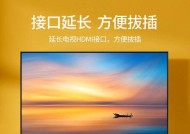电脑显示器24寸高清设置方法是什么?
- 电脑常识
- 2025-03-19
- 28
- 更新:2025-02-28 16:22:27
随着数字媒体和办公自动化的普及,人们对电脑显示器的显示效果提出了更高的要求。特别是24寸的显示器,以其适中的屏幕大小和高清画质而受到广泛欢迎。但如何才能正确设置你的24寸显示器,以获得最佳的视觉体验呢?在这篇文章中,将一步步指导你如何进行24寸电脑显示器的高清设置。
主要参数设置
1.调整分辨率
分辨率是决定显示器清晰度最直接的因素。一般来说,24寸显示器推荐使用1920x1080(也称为全高清或FHD)的分辨率。若你使用的显示器支持更高标准的显示技术,如2K、4K,可以根据实际显示效果和个人喜好调节。
步骤:
1.将电脑连接上显示器。
2.在桌面空白处点击鼠标右键,选择“显示设置”。
3.在新窗口中找到“分辨率”选项,点击下拉菜单选择适合的分辨率。
2.调整屏幕刷新率
刷新率是指显示器每秒更新画面的次数。高刷新率可以减少画面闪烁,提供更平滑的视觉体验。常见的刷新率为60Hz,有条件的用户可以尝试设置成120Hz或更高,以提升游戏和电影的观赏效果。
步骤:
1.依然在“显示设置”中找到“高级显示设置”。
2.在新弹出的窗口中点击“显示器”选项卡。
3.根据显示器支持的刷新率,选择一个合适的值进行设置。
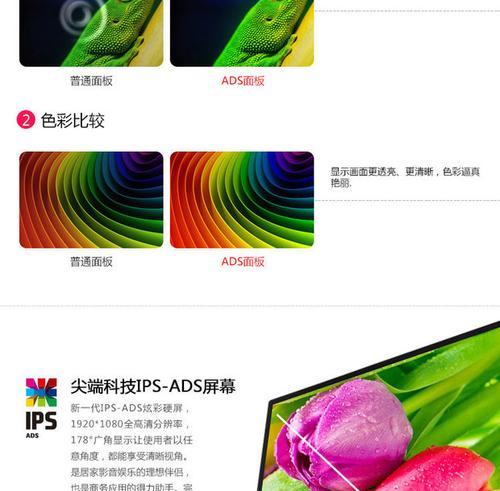
显示器色彩调整
1.校准色彩
电脑的显示色彩往往因多种原因而偏离真实色彩,特别是长时间使用后,显示器色彩可能会出现偏差。进行色彩校准可以让色彩更为准确,还原出最真实的画面。
步骤:
1.使用Windows系统自带的色彩校准工具,或第三方色彩校准软件。
2.根据软件指示调整RGB色调、亮度、对比度以及灰阶等参数。
3.完成校准后保存设置。
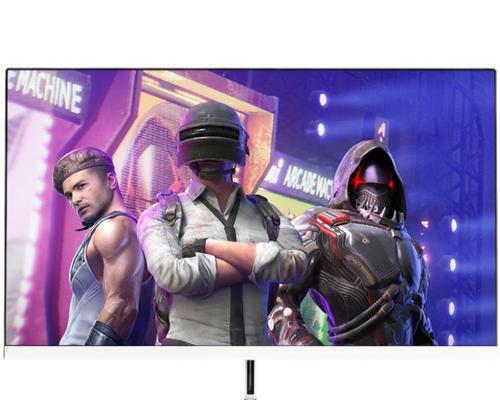
高级设置
1.使用专业显示器设置工具
某些显示器厂商会提供专业的显示设置软件,这些软件允许用户进行更为细致的调整,例如色温、伽马值、饱和度等。
步骤:
1.访问显示器制造商的官方网站,下载对应的显示设置工具。
2.安装并启动软件,根据个人喜好和需求进行设置。
2.开启或调整HDR效果
HDR(高动态范围)技术能够提供更丰富、更精细的色彩和对比度。如果24寸显示器支持HDR功能,开启此功能可以使画质得到显著提升。
步骤:
1.在“显示设置”中的“亮度与颜色”部分开启HDR。
2.根据内容的实际支持情况调整HDR效果的强度。
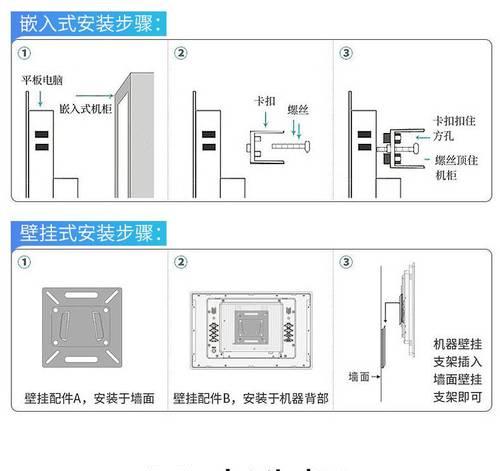
针对特定应用的优化
1.游戏和视频观看
对于游戏玩家或者电影爱好者,在游戏或视频播放软件中可以设置以达到最佳显示效果。
游戏:
在游戏内调整画面设置,使之与显示器的分辨率和刷新率相匹配。
根据游戏类型开启垂直同步,减少撕裂现象。
视频观看:
使用支持HDR的视频播放软件,或者开启软件内的HDR效果。
设置画面比例,以适应24寸显示器的显示比例。
结语
通过以上细致的步骤,用户可以将24寸电脑显示器设置为满意的高清显示效果。需要注意的是,不同品牌和型号的显示器可能在设置上存在微小差异,用户应参考显示器的使用说明书或咨询官方客服进行具体操作。正确的设置不仅可以让显示器的表现更为出色,同时也有助于减少长时间使用电脑带来的视觉疲劳。综合以上、通过以上、综上所述,希望本文能够帮助您获得最佳的电脑显示器使用体验。